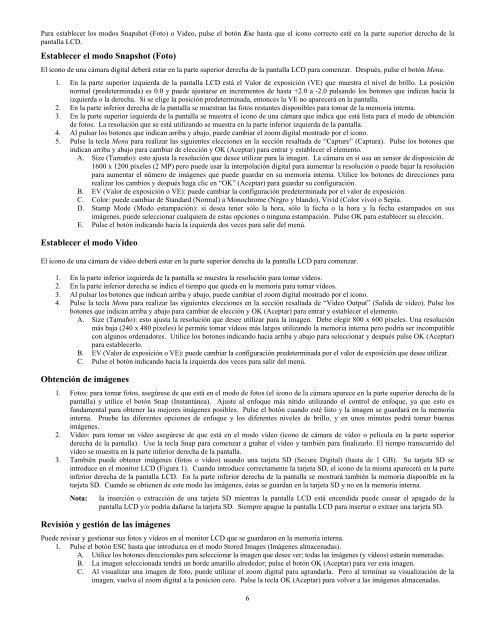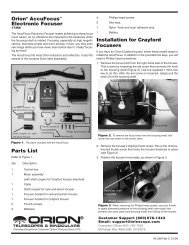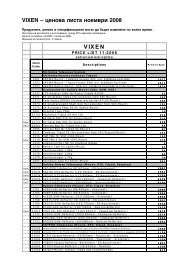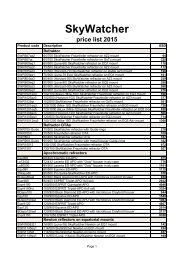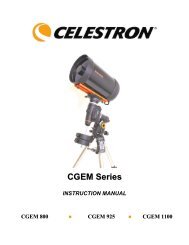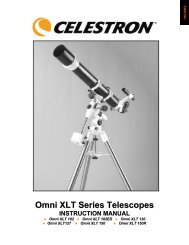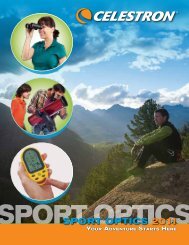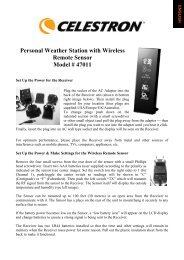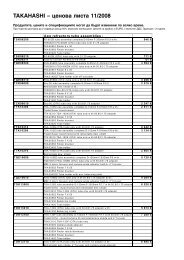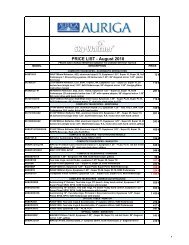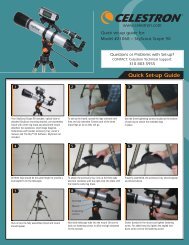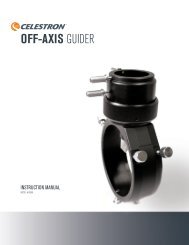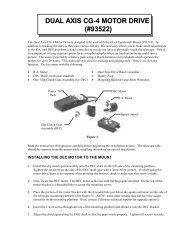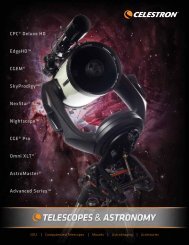INSTRUCTION MANUAL LCD Digital Microscope (LDM)
INSTRUCTION MANUAL LCD Digital Microscope (LDM)
INSTRUCTION MANUAL LCD Digital Microscope (LDM)
You also want an ePaper? Increase the reach of your titles
YUMPU automatically turns print PDFs into web optimized ePapers that Google loves.
Para establecer los modos Snapshot (Foto) o Video, pulse el botón Esc hasta que el icono correcto esté en la parte superior derecha de lapantalla <strong>LCD</strong>.Establecer el modo Snapshot (Foto)El icono de una cámara digital deberá estar en la parte superior derecha de la pantalla <strong>LCD</strong> para comenzar. Después, pulse el botón Menu.1. En la parte superior izquierda de la pantalla <strong>LCD</strong> está el Valor de exposición (VE) que muestra el nivel de brillo. La posiciónnormal (predeterminada) es 0.0 y puede ajustarse en incrementos de hasta +2.0 a -2.0 pulsando los botones que indican hacia laizquierda o la derecha. Si se elige la posición predeterminada, entonces la VE no aparecerá en la pantalla.2. En la parte inferior derecha de la pantalla se muestran las fotos restantes disponibles para tomar de la memoria interna.3. En la parte superior izquierda de la pantalla se muestra el icono de una cámara que indica que está lista para el modo de obtenciónde fotos. La resolución que se está utilizando se muestra en la parte inferior izquierda de la pantalla.4. Al pulsar los botones que indican arriba y abajo, puede cambiar el zoom digital mostrado por el icono.5. Pulse la tecla Menu para realizar las siguientes elecciones en la sección resaltada de “Capture” (Captura). Pulse los botones queindican arriba y abajo para cambiar de elección y OK (Aceptar) para entrar y establecer el elemento.A. Size (Tamaño): esto ajusta la resolución que desee utilizar para la imagen. La cámara en sí usa un sensor de disposición de1600 x 1200 píxeles (2 MP) pero puede usar la interpolación digital para aumentar la resolución o puede bajar la resoluciónpara aumentar el número de imágenes que puede guardar en su memoria interna. Utilice los botones de direcciones pararealizar los cambios y después haga clic en “OK” (Aceptar) para guardar su configuración.B. EV (Valor de exposición o VE): puede cambiar la configuración predeterminada por el valor de exposición.C. Color: puede cambiar de Standard (Normal) a Monochrome (Negro y blando), Vivid (Color vivo) o Sepia.D. Stamp Mode (Modo estampación): si desea tener sólo la hora, sólo la fecha o la hora y la fecha estampados en susimágenes, puede seleccionar cualquiera de estas opciones o ninguna estampación. Pulse OK para establecer su elección.E. Pulse el botón indicando hacia la izquierda dos veces para salir del menú.Establecer el modo VideoEl icono de una cámara de vídeo deberá estar en la parte superior derecha de la pantalla <strong>LCD</strong> para comenzar.1. En la parte inferior izquierda de la pantalla se muestra la resolución para tomar vídeos.2. En la parte inferior derecha se indica el tiempo que queda en la memoria para tomar vídeos.3. Al pulsar los botones que indican arriba y abajo, puede cambiar el zoom digital mostrado por el icono.4. Pulse la tecla Menu para realizar las siguientes elecciones en la sección resaltada de “Video Output” (Salida de vídeo). Pulse losbotones que indican arriba y abajo para cambiar de elección y OK (Aceptar) para entrar y establecer el elemento.A. Size (Tamaño): esto ajusta la resolución que desee utilizar para la imagen. Debe elegir 800 x 600 píxeles. Una resoluciónmás baja (240 x 480 píxeles) le permite tomar vídeos más largos utilizando la memoria interna pero podría ser incompatiblecon algunos ordenadores. Utilice los botones indicando hacia arriba y abajo para seleccionar y después pulse OK (Aceptar)para establecerlo.B. EV (Valor de exposición o VE): puede cambiar la configuración predeterminada por el valor de exposición que desee utilizar.C. Pulse el botón indicando hacia la izquierda dos veces para salir del menú.Obtención de imágenes1. Fotos: para tomar fotos, asegúrese de que está en el modo de fotos (el icono de la cámara aparece en la parte superior derecha de lapantalla) y utilice el botón Snap (Instantánea). Ajuste al enfoque más nítido utilizando el control de enfoque, ya que esto esfundamental para obtener las mejores imágenes posibles. Pulse el botón cuando esté listo y la imagen se guardará en la memoriainterna. Pruebe las diferentes opciones de enfoque y los diferentes niveles de brillo, y en unos minutos podrá tomar buenasimágenes.2. Vídeo: para tomar un vídeo asegúrese de que está en el modo vídeo (icono de cámara de vídeo o película en la parte superiorderecha de la pantalla). Use la tecla Snap para comenzar a grabar el vídeo y también para finalizarlo. El tiempo transcurrido delvídeo se muestra en la parte inferior derecha de la pantalla.3. También puede obtener imágenes (fotos o vídeo) usando una tarjeta SD (Secure <strong>Digital</strong>) (hasta de 1 GB). Su tarjeta SD seintroduce en el monitor <strong>LCD</strong> (Figura 1). Cuando introduce correctamente la tarjeta SD, el icono de la misma aparecerá en la parteinferior derecha de la pantalla <strong>LCD</strong>. En la parte inferior derecha de la pantalla se mostrará también la memoria disponible en latarjeta SD. Cuando se obtienen de este modo las imágenes, éstas se guardan en la tarjeta SD y no en la memoria interna.Nota: la inserción o extracción de una tarjeta SD mientras la pantalla <strong>LCD</strong> está encendida puede causar el apagado de lapantalla <strong>LCD</strong> y/o podría dañarse la tarjeta SD. Siempre apague la pantalla <strong>LCD</strong> para insertar o extraer una tarjeta SD.Revisión y gestión de las imágenesPuede revisar y gestionar sus fotos y vídeos en el monitor <strong>LCD</strong> que se guardaron en la memoria interna.1. Pulse el botón ESC hasta que introduzca en el modo Stored Images (Imágenes almacenadas).A. Utilice los botones direccionales para seleccionar la imagen que desee ver; todas las imágenes (y vídeos) estarán numeradas.B. La imagen seleccionada tendrá un borde amarillo alrededor; pulse el botón OK (Aceptar) para ver esta imagen.C. Al visualizar una imagen de foto, puede utilizar el zoom digital para agrandarla. Pero al terminar su visualización de laimagen, vuelva el zoom digital a la posición cero. Pulse la tecla OK (Aceptar) para volver a las imágenes almacenadas.6